

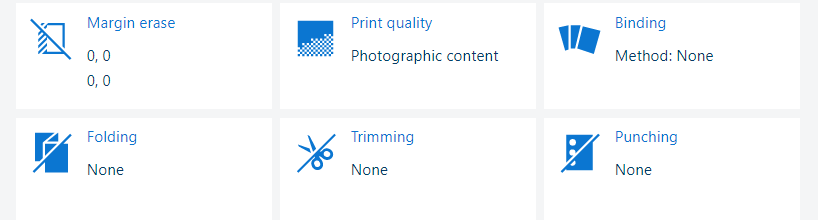 Kimeneti beállítások
Kimeneti beállításokNyissa meg a munkát a [Munka szerkesztése] alkalmazásban.
Kattintson rá a [Kötés] gombra.
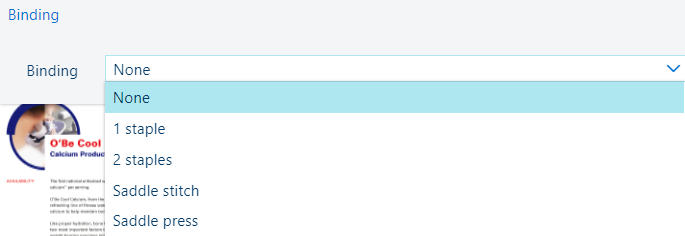 Kötési beállítások
Kötési beállításokVálassza ki az egyik [Kötés] beállítást.
[Nincs]: nincs kötési mód.
[1 tűzőkapocs]: kötés egy tűzéssel. Határozza meg a [Hely] értékét.
[2 tűzőkapocs]: kötés két tűzéssel. Határozza meg a [Hely] értékét.
[Gerinctűzés]: hajtogatott füzetek tűzése. Határozza meg a [Hely] értékét.
[Gerinc nyomás]: tömörített gerincű füzetek tűzése. Adja meg a [Hely] és a [Nyomóerő] értékeit.
A kötési beállítások a nyomtatóhoz csatlakoztatott kikészítőtől és a füzetkészítőtől függnek.
Zárja be a felugró ablakot.
A módosítások mentéséhez kattintson az [OK] gombra.
Nyissa meg a munkát a [Munka szerkesztése] alkalmazásban.
Kattintson rá a [Hajtogatás] gombra.
Válassza ki az egyik [Hajtogatás] beállítást.
A hajtogatási beállítások a nyomtatóhoz csatlakoztatott hajtogatótól függenek.
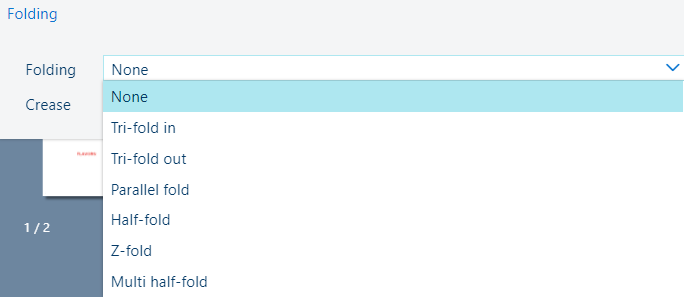 Hajtogatási beállítások
Hajtogatási beállításokZárja be a felugró ablakot.
A módosítások mentéséhez kattintson az [OK] gombra.
A domborítást a beépített kikészítő végzi, amely lyukminták lyukasztására is alkalmas.
A domborítás elősegíti a hajtási folyamatot. A fizikai hajtás minőségét növelheti, ha a lapok előbb domborításon esnek át.
Nyissa meg a munkát a [Munka szerkesztése] alkalmazásban.
Kattintson rá a [Hajtogatás] gombra.
Válassza ki az egyik [Domborítás] beállítást.
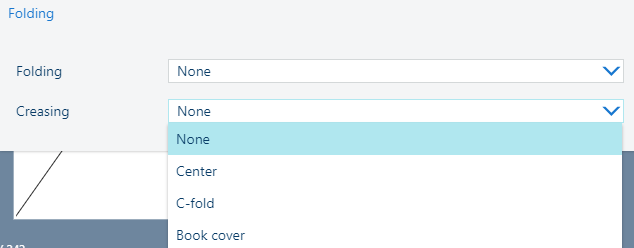 [Domborítás] beállítás
[Domborítás] beállításA [Lapok] beállításnál jelezze, mely lapokat kell domborítani.
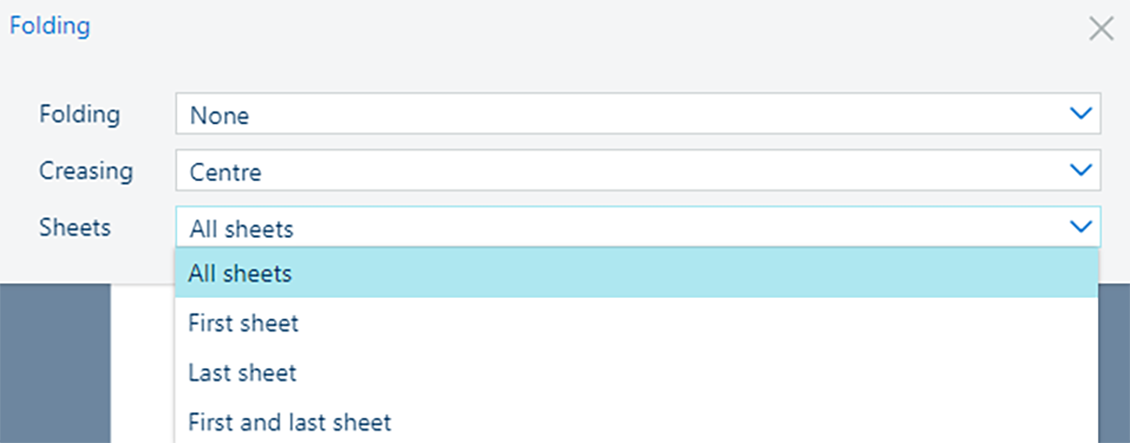 [Lapok] beállítás
[Lapok] beállításZárja be a felugró ablakot.
A módosítások mentéséhez kattintson az [OK] gombra.
Nyissa meg a munkát a [Munka szerkesztése] alkalmazásban.
Kattintson rá a [Lyukasztás] gombra.
Válassza ki az egyik [Lyukasztás] beállítást.
A lyukasztási beállítások a nyomtatóhoz csatlakoztatott finisertől függnek.
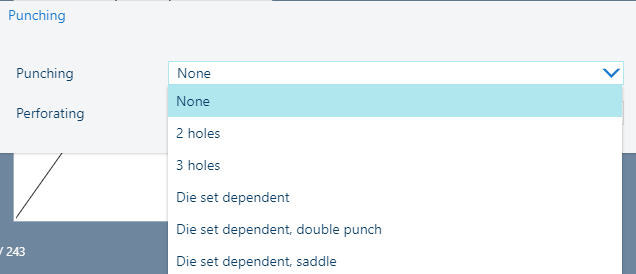 Lyukasztási beállítások
Lyukasztási beállításokZárja be a felugró ablakot.
A módosítások mentéséhez kattintson az [OK] gombra.
Nyissa meg a munkát a [Munka szerkesztése] alkalmazásban.
Kattintson rá a [Lyukasztás] gombra.
Válassza ki az egyik [Perforálás] beállítást.
A perforálási beállítások a nyomtatóhoz csatlakoztatott finisertől függnek.
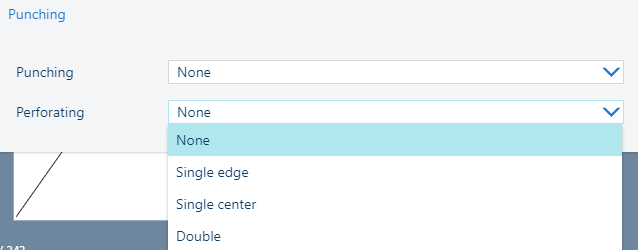 Perforációs beállítások
Perforációs beállításokHa a(z) [Egyetlen szél] vagy [Dupla] lehetőséget választja, adja meg a(z) [Hely] értéket.
Zárja be a felugró ablakot.
A módosítások mentéséhez kattintson az [OK] gombra.
A [Élvágás] beállítással jelezheti, hogyan kell vágni a nyomtatott dokumentumok élét.
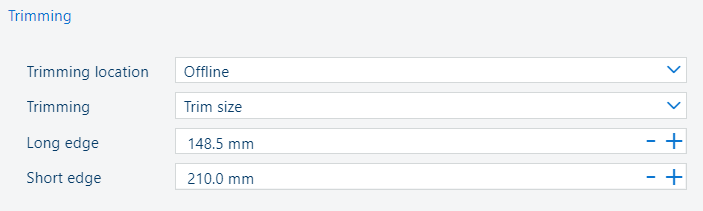 Élvágási beállítások
Élvágási beállításokNyissa meg a munkát a [Munka szerkesztése] alkalmazásban.
Kattintson rá a [Élvágás] gombra.
A [Élvágás helye] beállításban válassza a [Sorban] vagy [Offline] lehetőséget.
A [Élvágás] beállításban válassza a [Végfeldolgozás mérete] vagy [Élvágás mérete] lehetőséget.
Ha a [Végfeldolgozás mérete] lehetőséget választotta, válassza ki a kívánt méretet a [Méret] listából.
Ha a [Élvágás mérete] lehetőséget választotta, a [Hosszú szegély] és a [Rövid szegély] mezők segítségével adja meg a kívánt értéket.
A(z) {0} jelölés a vágás méretére vonatkozik mm-ben vagy hüvelykben.
Zárja be a felugró ablakot.
Ellenőrizze az eredményt a realisztikus előnézetben.
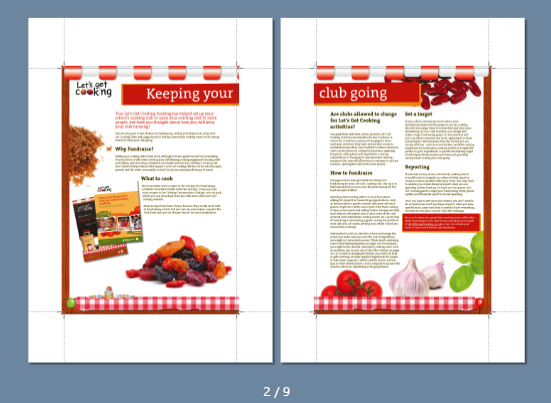 Vágási jelölések
Vágási jelölésekA módosítások mentéséhez kattintson az [OK] gombra.